这里简单介绍下如何使用PPT制作简单的LOGO方法,操作很简单,适合新手来学习,推荐过了,一起来学习吧!
步骤:
1、首先新建ppt,然后将所有文本框删除,然后右键更换背景为淡蓝色。
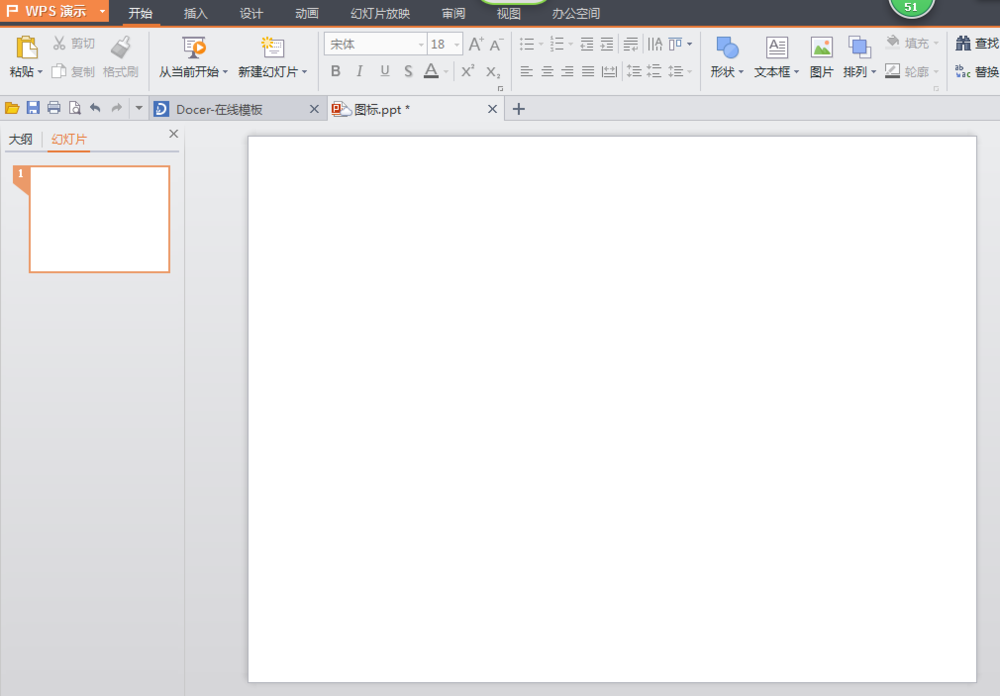
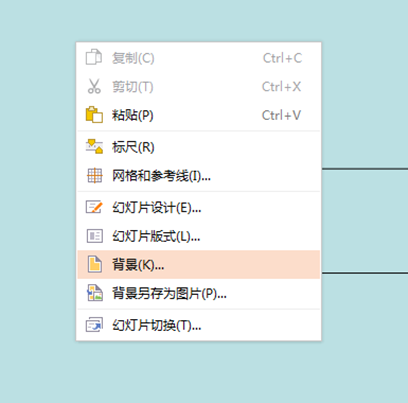
2、插入-》形状-》圆角矩形&椭圆若干个,都设置成白色。轮廓线去掉。这里为了方便识别,我设置成了不同颜色。
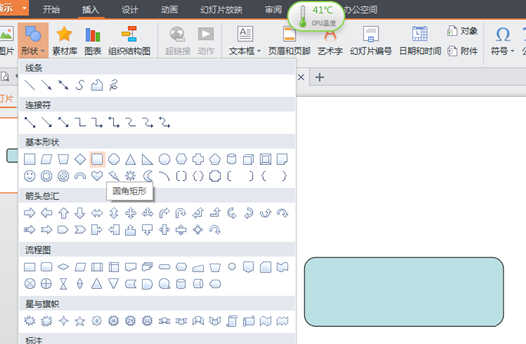
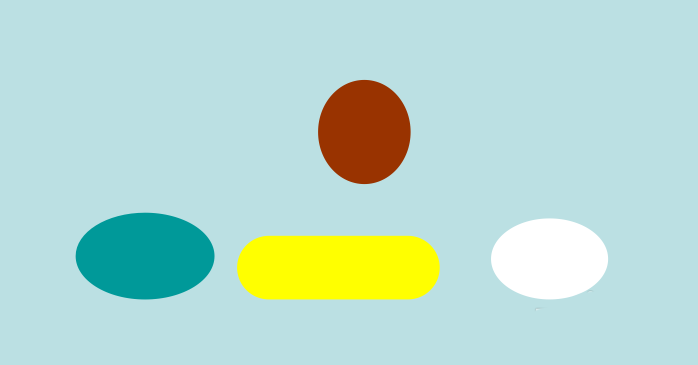
PPT怎么制作文字弹跳回弹的动画效果?
PPT怎么制作文字弹跳回弹的动画效果?ppt中想要给文字添加一个飞入动画,该怎么添加呢?下面我们就来看看ppt制作文字弹跳回弹效果的教程,需要的朋友可以参考下
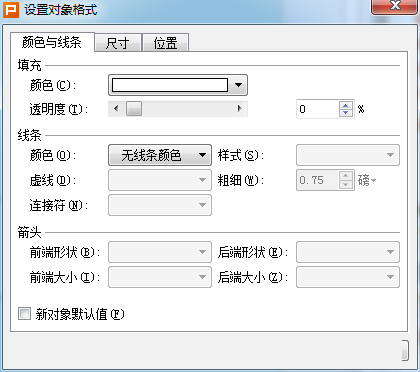
3、然后将它们移到如下的相对位置;

4、都改成白色,并按住CTRL 左键 选定这几个元素,右键组合,然后另存为图片。
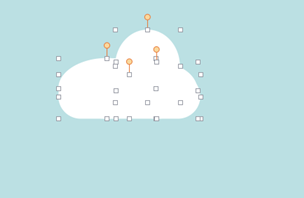
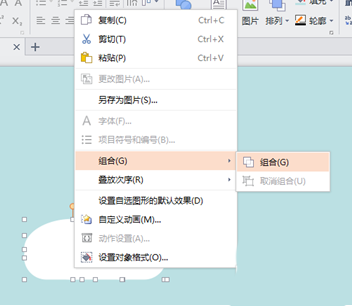
5、在桌面上就可以查看刚刚制作的简单的云朵LOGO了,这个方法可以生产透明的png格式的LOGO,非常简单实用。
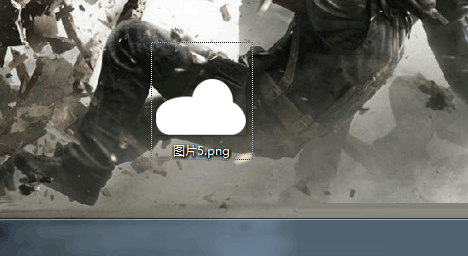
以上就是PPT制作简单的LOGO方法介绍,操作很简单的,大家学会了吗?希望能对大家有所帮助!
相关阅读:
ppt怎么制作倒计时动画?
ppt怎么制作倒计时动画?ppt中想要设计一个倒计时的动画,该怎么制作呢?下面我们就来看看详细的教程,很简单,需要的朋友可以参考下






